Page 65 of 151

Navegação65
■ É apresentada a vista de mapa.
■ O percurso activo é indicado através de uma linha colorida.
■ O veículo em andamento é identificado por um círculo.
■ A manobra de viragem seguinte é indicada pelo símbolo de uma seta
do lado direito do ecrã.
■ É fornecida orientação da faixa de rodagem do lado esquerdo do ecrã.
■ A hora de chegada é indicada acima do símbolo de seta.
■ A distância até à próxima manobra
de viragem é indicada abaixo do
símbolo de seta.
Centro de Informação do Condutor,
tema Desporto :
■É apresentado o nome do percurso
em que se encontra.
■ A próxima manobra de viragem é indicada por um símbolo de seta.
■ É indicada a distância até à próxima manobra de viragem.
Manipulação de mapas
Percorrer
Para navegar no mapa, tem as
seguintes opções:
■ Coloque o dedo em qualquer parte
no ecrã e mova-o para cima, para
baixo, para a esquerda ou direita,
dependendo da direcção em que
pretende navegar.
■ Coloque dois dedos no touchpad e
mova-os para cima, para baixo,
para a esquerda ou direita,
dependendo da direcção em que
pretende navegar.
O mapa move-se de forma
correspondente, mostrando a nova
secção.
Para voltar à localização actual,
seleccionar RESETAR na barra de
selecção.
Centrar
Toque na localização pretendida no
ecrã. O mapa é centrado nessa
localização.
Page 66 of 151

66Navegação
É apresentado um v vermelho na
respectiva localização e a morada
correspondente é mostrada numa
etiqueta.
Para voltar à localização actual,
seleccionar RESETAR na barra de
selecção.
Ampliar
Para aproximar uma localização
seleccionada no mapa, seleccionar
AUMENTAR .
Para afastar e visualizar uma área
maior à volta da localização
seleccionada, seleccionar REDUZIR.
Botão PANORÂMICA
Durante o guia de percurso activo,
um botão de ecrã VISÃO GERAL é
apresentado na barra de selecção.
Para visualizar uma visão geral do
percurso actualmente activo no
mapa, seleccionar VISÃO GERAL.
O botão no ecrã muda para
RESETAR .
Para voltar à vista normal, seleccionar RESETAR.
Alterar a vista do mapa
Para alternar entre as diferentes
vistas do mapa ( Vista 3D, Vista
sentido de marcha , Sentido para
norte ), seleccionar repetidamente x
no tabuleiro de aplicações.
Advertência
A vista de mapa também pode ser
adaptada através do menu de
navegação (ver abaixo).
Informação sobre a localização
actual
Seleccionar MENU na barra de
selecção para visualizar o menu de navegação.
Seleccionar Posição actual para
visualizar o respectivo submenu,
indicando detalhes sobre a morada
mais próxima, as coordenadas e os
pontos de interesse ( 3 71) à volta
da localização actual.
Page 67 of 151

Navegação67
Endereço mais próximo
A partir deste submenu, pode ser
guardado no sistema o endereço
mais próximo.
Seleccionar Morada m. próx. para
visualizar a vista de detalhes do
destino.
Para obter uma descrição detalhada
sobre como guardar uma morada
■ como num contacto 3 32
■ como um favorito 3 27
Pontos de interesse
A partir deste submenu, pode iniciar
o guia de percurso até um dos pontos de interesse mais próximos.
Seleccionar o ponto de interesse
pretendido. É apresentada a vista de detalhes do destino.
Seleccione Iniciar.
Para obter uma descrição detalhada
sobre como introduzir um destino
3 71.
Vista de mapa
Ver
Seleccionar MENU na barra de
selecção e em seguida Vista mapa
para visualizar o submenu
respectivo.
Seleccione a vista de mapa
pretendida ( Vista 3D, Vista sentido de
marcha , Sentido para norte ).
Informações sobre o áudio
Se for activada a opção Informação
áudio , os botões de ecrã de controlo
do áudio são apresentados na barra
de selecção na vista de mapa.Seleccionar MENU na barra de
selecção e em seguida Vista mapa
para visualizar o submenu
respectivo.
Definir Informação áudio como
Ligado ou Deslig. .
Modo Visor
Seleccionar MENU na barra de
selecção e em seguida Vista mapa
para visualizar o submenu
respectivo.
Seleccione Modo dia / noite para
apresentar o respectivo submenu.
Dependendo das condições de
iluminação externa, active Dia ou
Noite .
Para ajustar o ecrã automaticamente,
activar Auto.
Ícones de PIs
Seleccionar MENU na barra de
selecção e em seguida Exibir ícones
"Pontos de interesse" para visualizar
o submenu respectivo.
Page 68 of 151

68Navegação
Se a opção Ícones POIs estiver
activada, os pontos de interesse
próximos da localização actual ou ao longo do percurso são apresentados
no mapa.
Definir Ícones POIs como Ligado ou
Deslig. .
Se Ícones POIs estiver definido para
Ligado , seleccione as categorias de
PIs a apresentar.
Seleccione Apagar todos para anular
a selecção de todas as categorias.
Gestão de dados de navegação Seleccionar MENU na barra de
selecção, seguido de Dados
pessoais .
É apresentada uma lista com diferentes localizações de
armazenamento de dados da
aplicação de navegação.
Lista de contactos
Seleccione Contactos para
apresentar o respectivo submenu.Eliminar todas as entradas
Para eliminar todas as entradas na
lista de contactos, seleccionar
Apagar todas as entradas . É-lhe
apresentada uma mensagem.
Confirme a mensagem para eliminar
a lista de contactos completa.Editar a lista de contactos
Seleccione Editar lista de contactos
para mostrar a lista de contactos.
Para obter uma descrição detalhada
sobre a edição da lista de contactos
3 32.
Lista dos últimos destinos
Seleccione Últimos destinos para
apresentar o respectivo submenu.
Eliminar todos os destinos
Para eliminar todas as entradas na
lista de destinos recentes,
seleccionar Apagar todos os
destinos . É-lhe apresentada uma
mensagem.
Confirme a mensagem para eliminar
a lista completa dos últimos destinos.Eliminar destinos individuais
Seleccione Apagar destinos
individuais para mostrar a lista dos
últimos destinos.
Para eliminar um destino, seleccionar
─ ao lado do respectivo destino. É-lhe
apresentada uma mensagem.
Confirme a mensagem para eliminar
o destino.
PIs descarregados
Seleccione Os meus POIs para
apresentar o respectivo submenu.
Os PIs que foram anteriormente
descarregados para o sistema
podem ser eliminados. Os restantes
PIs permanecem no sistema.Eliminar todos os PIs descarregados
Para eliminar todas as entradas na
lista de contactos, seleccionar
Apagar todos "Os meus POIs" . É-lhe
apresentada uma mensagem.
Confirme a mensagem para eliminar
a lista de PIs completa.
Page 69 of 151

Navegação69
Eliminar categorias
Seleccione Apagar categorias
individuais para mostrar uma lista de
categorias de PIs.
Para eliminar uma categoria,
seleccionar ─ ao lado da respectiva
categoria. É-lhe apresentada uma
mensagem.
Confirme a mensagem para eliminar
a categoria.
Transferir dados do destino para um
dispositivo USB
Para uso posterior, por exemplo,
noutros veículos, a lista de contactos
do veículo e os PIs anteriormente
descarregados (consulte "Criar e
descarregar PIs definidos pelo
utilizador" mais abaixo) podem ser
guardados num dispositivo USB:
Seleccione Descarregar lugares
guardados .
A lista de contactos e os dados de PIs são guardados no dispositivo USB
ligado, nas pastas "F:\myContacts" e
"F:\myPOIs", sendo que "F:\" é a
pasta raiz do dispositivo USB.Advertência
Esta função pode ser executada
apenas se estiver ligado um
dispositivo USB com espaço de armazenamento suficiente.
Descarregar dados de
contactos Os dados da lista de contactos do seu
veículo podem ser utilizados em
Sistemas de informação e lazer de
outros veículos:
Para transferir os dados para um
dispositivo USB, consulte "Transferir
dados de navegação para um
dispositivo USB" mais acima.
Ligar o dispositivo USB ao Sistema
de informação e lazer de outro
veículo 3 56.
É apresentada uma mensagem para
confirmar a transferência.
Após a confirmação, os dados de
contactos são descarregados para o
Sistema de informação e lazer.
Os contactos descarregados podem
ser seleccionados através do menu
CONTACTOS 3 32.Criar e descarregar PIs
definidos pelo utilizador
(Os meus POIs) Além dos PIs predefinidos já
guardados no Sistema de informação
e lazer, pode criar PIs definidos pelo
utilizador que cumpram os seus
próprios requisitos. Depois de
criados, esses POIs definidos pelo
utilizador podem ser transferidos
para o Sistema de informação e lazer.
É necessário definir para cada PI as
coordenadas GPS (valores da
longitude e latitude) da respectiva
localização e um nome descritivo.
Após descarregar os dados de PIs
para o Sistema de informação e lazer,
poderá encontrar os respectivos PIs
como destinos seleccionáveis no
menu Os meus POIs , consulte
"Seleccionar um ponto de interesse"
no capítulo "Introdução do destino" 3 71.
Page 70 of 151

70Navegação
Criar um ficheiro de texto com dados
de PIs
Crie um ficheiro de texto
(por exemplo, usando um editor de
texto simples) com um nome
arbitrário e a extensão de
ficheiro .poi, por exemplo,
"PIsPedro.poi".
Advertência
Deve ser seleccionada a codificação de caracteres UTF-8 (Unicode) ao
guardar o ficheiro de texto. Caso contrário, os dados de PI poderãonão ser importados correctamente
para o sistema.Introduza os dados de PIs no ficheiro
de texto no seguinte formado:
Coordenada de longitude, latitude,
"Nome do PI", "Informação
adicional", "Número de telefone"
Exemplo:
7.0350000, 50.6318040, "Michaels
Home", "Bonn, Hellweg 6",
"02379234567" , ver imagem acima.
As coordenadas de GPS devem ser
expressas em graus decimais e
podem ser retiradas, por exemplo, de um mapa topográfico.
Os campos de informação adicional e
número de telefone são opcionais.
Se, p. ex., não forem necessárias
informações adicionais, deve
introduzir "" na respectiva posição.
Exemplo:
7.0350000, 50.6318040, "Michaels
Home", "", "02379234567" .
O nome do PI e o campo de
informação adicional não podem
exceder o limite de 60 caracteres,
cada um. O campo do número de
telefone não pode exceder o limite de
30 caracteres.Os dados do PI de cada endereço de destino têm de ser introduzidos numaúnica linha separada, consultar
imagem acima.
Guardar os dados de PIs numa
unidade de disco USB
No directório de raiz de uma unidade
USB, criar uma pasta chamada
" myPOIs ", p.ex. "F:\myPOIs", onde
"F:\ " é o directório de raiz da unidade
USB.
Na pasta " myPOIs", guarde o ficheiro
de texto com os seus PIs,
por exemplo, "F:\myPOIs
\PIsPedro.poi".Organizar os dados de PI em várias
subpastas
Opcionalmente, pode organizar os ficheiros de texto em várias
subpastas de nome atribuído
aleatoriamente (profundidade
máxima da estrutura de
subpastas: 2).
Exemplos: F:\myPOIs\AnnsPOIs ou
F:\myPOIs\MyJourney\London, em
que F:\ é o directório raiz da unidade
USB.
Page 71 of 151

Navegação71
Advertência
Numa pasta podem ser guardadas
apenas subpastas ou apenas
ficheiros de PI. Uma combinação de ambos não será importada
correctamente para o sistema.
Depois de transferir dados de PI
individuais organizados dessa forma
para o Sistema de informação e lazer
(consulte a descrição de
transferência mais à frente), o menu
Os meus POIs apresenta uma lista de
submenus seleccionáveis.
Depois de seleccionar um submenu,
são apresentados mais submenus ou
a lista relacionada das categorias de
PI importadas.
Descarregar os dados de PIs para o
Sistema de informação e lazer
Ligue o dispositivo USB com os seus dados de PIs definidos pelo utilizador
à entrada USB 3 56 do Sistema de
informação e lazer.
É apresentada uma mensagem para
confirmar a transferência.Após a confirmação, os dados de PIs
serão descarregados para o Sistema
de informação e lazer.
Os PIs descarregados podem,
depois, ser seleccionados como
destinos através do menu Os meus
POIs , consulte "Seleccionar um
ponto de interesse" no capítulo
"Introdução do destino" 3 71.
Introdução do destino
A aplicação de navegação fornece
diferentes opções para definir um
destino para o guia de percurso.
Premir ; e em seguida seleccionar o
ícone NAV para visualizar o mapa de
navegação.
Introduzir um endereço através
do teclado
Seleccionar DESTINO na barra de
selecção, seguido de MORADA.
Pode introduzir um endereço,
cruzamentos ou o nome de uma rua.
Para obter uma descrição detalhada
sobre os teclados 3 24.
Para obter informações importantes
sobre as ordens de introdução
específicas do país para moradas de
destino 3 62.
Advertência
Se for utilizada uma sequência de
introdução diferente da especificada
para o respectivo país, o sistema
poderá não localizar o destino
pretendido.
Page 72 of 151

72Navegação
Introduza a morada do destino pela
ordem postal adequada para o seu
país. Exemplo: Thomas Lewis Way
Southampton .
O sistema de navegação aceita
introduções incompletas até um certo limite. Exemplo: Lewis Way
Southampton .
Para os destinos no estrangeiro,
adicione o nome do país ou o código
de três letras do país no fim da
entrada. Exemplo: Megisserie Paris
FRA .
Para confirmar a introdução,
seleccione o botão de ecrã Iniciar no
canto superior esquerdo do ecrã.
Se for possível mais de um destino de
acordo com a informação introduzida,
é apresentada uma lista de todos os
destinos correspondentes
encontrados. Seleccione o endereço
pretendido.
É apresentada a vista de detalhes do destino.
Para iniciar a orientação do percurso:
seleccionar Iniciar.
Seleccionar um endereço a
partir da lista dos últimos
destinos
Seleccionar DESTINO na barra de
selecção, seguido de ÚLTIMAS.
É apresentada uma lista de todos os
destinos recentemente introduzidos.Seleccione uma das entradas. É
apresentada a vista de detalhes do destino.
Para iniciar a orientação do percurso:
seleccionar Iniciar.
Seleccionar um endereço a
partir da lista de contactos
Seleccionar DESTINO na barra de
selecção, seguido de CONTACTOS.
É apresentada a lista de contactos.
 1
1 2
2 3
3 4
4 5
5 6
6 7
7 8
8 9
9 10
10 11
11 12
12 13
13 14
14 15
15 16
16 17
17 18
18 19
19 20
20 21
21 22
22 23
23 24
24 25
25 26
26 27
27 28
28 29
29 30
30 31
31 32
32 33
33 34
34 35
35 36
36 37
37 38
38 39
39 40
40 41
41 42
42 43
43 44
44 45
45 46
46 47
47 48
48 49
49 50
50 51
51 52
52 53
53 54
54 55
55 56
56 57
57 58
58 59
59 60
60 61
61 62
62 63
63 64
64 65
65 66
66 67
67 68
68 69
69 70
70 71
71 72
72 73
73 74
74 75
75 76
76 77
77 78
78 79
79 80
80 81
81 82
82 83
83 84
84 85
85 86
86 87
87 88
88 89
89 90
90 91
91 92
92 93
93 94
94 95
95 96
96 97
97 98
98 99
99 100
100 101
101 102
102 103
103 104
104 105
105 106
106 107
107 108
108 109
109 110
110 111
111 112
112 113
113 114
114 115
115 116
116 117
117 118
118 119
119 120
120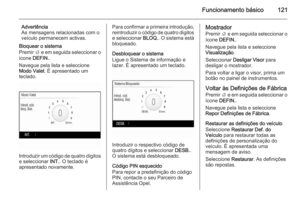 121
121 122
122 123
123 124
124 125
125 126
126 127
127 128
128 129
129 130
130 131
131 132
132 133
133 134
134 135
135 136
136 137
137 138
138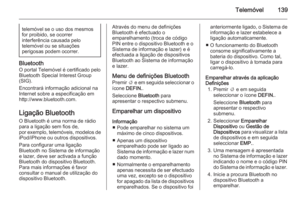 139
139 140
140 141
141 142
142 143
143 144
144 145
145 146
146 147
147 148
148 149
149 150
150






